ಅವರಿಗೆ ತಿಳಿಯದೆ Android ನಲ್ಲಿ Snapchats ಉಳಿಸಲು 3 ಪರಿಹಾರಗಳು
ಮಾರ್ಚ್ 07, 2022 • ಇದಕ್ಕೆ ಸಲ್ಲಿಸಲಾಗಿದೆ: ಫೋನ್ ಪರದೆಯನ್ನು ರೆಕಾರ್ಡ್ ಮಾಡಿ • ಸಾಬೀತಾದ ಪರಿಹಾರಗಳು
Snapchat ಅದರ ಅಲ್ಪಾವಧಿಯ ಫೋಟೋ ಹಂಚಿಕೆ ಸೇವೆಗಾಗಿ ಜನಸಾಮಾನ್ಯರಲ್ಲಿ ಜನಪ್ರಿಯವಾಗಿದೆ. Snapchat ನಲ್ಲಿ ಕಳುಹಿಸಿದ ಅಥವಾ ಸ್ವೀಕರಿಸಿದ ಫೋಟೋ ಅಸ್ತಿತ್ವದಲ್ಲಿರಲು ಗರಿಷ್ಠ ಸಮಯವು 10-20 ಸೆಕೆಂಡುಗಳಿಗಿಂತ ಹೆಚ್ಚಿಲ್ಲ. ಸ್ನ್ಯಾಪ್ಚಾಟ್ಗಳ ಸ್ವಯಂ-ವಿನಾಶಕಾರಿ ಸ್ವಭಾವದಿಂದಾಗಿ ಸಂತೋಷವು ಅಗಾಧವಾಗಿದೆ. ಆದಾಗ್ಯೂ, ನಾವು ಆಂಡ್ರಾಯ್ಡ್ ಫೋನ್ನಲ್ಲಿ ಸ್ನ್ಯಾಪ್ಚಾಟ್ಗಳನ್ನು ಉಳಿಸಲು ಬಯಸಿದಾಗ ಹಲವು ನಿದರ್ಶನಗಳಿವೆ. ಹಾಗೆ ಮಾಡಲು, ಸ್ಮಾರ್ಟ್ ಮೈಂಡ್ಗಳು ತಕ್ಷಣವೇ ಸ್ಕ್ರೀನ್ಶಾಟ್ಗಳನ್ನು ತೆಗೆದುಕೊಳ್ಳಲು ಮತ್ತು ಸ್ನ್ಯಾಪ್ಚಾಟ್ಗಳನ್ನು ಸ್ವಯಂಚಾಲಿತವಾಗಿ ಮೊಬೈಲ್ ಫೋನ್ಗೆ ಉಳಿಸಲು ಹೊಸ ತಂತ್ರಗಳೊಂದಿಗೆ ಬಂದವು. ಆದರೆ, ಸ್ನ್ಯಾಪ್ಚಾಟ್ನ ಸ್ಮಾರ್ಟ್ ಪ್ಲೇ ಕೂಡ ಇಲ್ಲಿದೆ. ಸ್ಕ್ರೀನ್ಶಾಟ್ ತೆಗೆದ ಅಥವಾ ಉಳಿಸಿದ ತಕ್ಷಣ, ಕಳುಹಿಸಿದ ಫೋಟೋವನ್ನು ಸ್ವೀಕರಿಸುವವರಿಂದ ಉಳಿಸಲಾಗಿದೆ ಎಂದು Snapchat ಕಳುಹಿಸುವವರಿಗೆ ತಿಳಿಯುತ್ತದೆ. ಅಂತಹ ಸನ್ನಿವೇಶವು ಎಲ್ಲವನ್ನೂ ಗೊಂದಲಗೊಳಿಸುತ್ತದೆ.
ಆದಾಗ್ಯೂ, ಕೆಲವು ಸ್ಮಾರ್ಟ್ ಮೆದುಳುಗಳು ಫೋನ್ ಅನ್ನು ರೂಟ್ ಮಾಡುವ ಮೂಲಕ ಸ್ನ್ಯಾಪ್ಚಾಟ್ಗಳನ್ನು (ಆಂಡ್ರಾಯ್ಡ್) ಉಳಿಸುವ ತಂತ್ರವನ್ನು ಕಂಡುಹಿಡಿದವು. ಆದರೆ ಬೇರೂರಿಸುವಿಕೆಯು ಅನೇಕರಿಗೆ ದೊಡ್ಡ ಪರಿಭಾಷೆಯಾಗಿರುವುದರಿಂದ (ಮತ್ತು ಅದನ್ನು ತಪ್ಪಿಸುತ್ತದೆ), ಅನೇಕ ಮೂರನೇ ವ್ಯಕ್ತಿಯ ಅಪ್ಲಿಕೇಶನ್ಗಳು ರಾಬಿನ್ ಹುಡ್ ಆಗಿ ಪಾಪ್ ಅಪ್ ಆಗಿವೆ. ಅಂತಹ ಅಪ್ಲಿಕೇಶನ್ಗಳೊಂದಿಗೆ Android ಸಾಧನದ ಗ್ಯಾರಂಟಿಯನ್ನು ಸಂರಕ್ಷಿಸುವುದು ಸಹ ಒಂದು ಪ್ರಮುಖ ಪ್ರಯೋಜನವಾಗಿದೆ. ಕಳುಹಿಸುವವರಿಗೆ ಅಥವಾ ನಿಮ್ಮ ಸ್ನೇಹಿತರಿಗೆ ತಿಳಿಸದೆಯೇ ಸ್ನ್ಯಾಪ್ಚಾಟ್ಗಳನ್ನು (ಆಂಡ್ರಾಯ್ಡ್) ಉಳಿಸಲು ನಿಮಗೆ ಅನುಮತಿಸಲು ದೂರದೃಷ್ಟಿಯ ಡೆವಲಪರ್ಗಳಿಂದ ಈ ಮೂರನೇ ವ್ಯಕ್ತಿಯ ಅಪ್ಲಿಕೇಶನ್ಗಳನ್ನು ನಿರ್ಮಿಸಲಾಗಿದೆ (ಕರೆಯಲಾಗುತ್ತದೆ). ಅದು ನಿಮಗಾಗಿ ರಹಸ್ಯವಾಗಿ ಮಾಡುತ್ತದೆ. Snapchats ಮತ್ತು Snapchat ವೀಡಿಯೊಗಳನ್ನು (Android) ಉಳಿಸಲು ಮೂರನೇ ವ್ಯಕ್ತಿಯ ಅಪ್ಲಿಕೇಶನ್ಗಳು ನಿಮಗೆ ಹೇಗೆ ಸಹಾಯ ಮಾಡುತ್ತವೆ ಎಂಬುದನ್ನು ನಾವು ನೋಡೋಣ.
ಶಿಫಾರಸು ಮಾಡಲಾಗಿದೆ: iPhone ನಲ್ಲಿ Snapchat ಅನ್ನು ಹೇಗೆ ಮೇಲ್ವಿಚಾರಣೆ ಮಾಡುವುದು ಮತ್ತು ನಿಮ್ಮ ಮಗುವನ್ನು ಸುರಕ್ಷಿತವಾಗಿರಿಸುವುದು ಹೇಗೆ
ಭಾಗ 1: MirrorGo ಜೊತೆಗೆ Android ನಲ್ಲಿ Snapchats ಉಳಿಸಿ
MirrorGo ಮೂಲಭೂತ ಉಪಯುಕ್ತತೆಯು ನಿಮ್ಮ Android ಫೋನ್ ಅನ್ನು ನೇರವಾಗಿ ದೊಡ್ಡ ಪರದೆಯಲ್ಲಿ (PC ನಲ್ಲಿರುವಂತೆ) ಮತ್ತು ವೈರ್ಲೆಸ್ ಆಗಿ ಪ್ರದರ್ಶಿಸುವುದರಲ್ಲಿ ಅಡಗಿದೆ. ಆಂಡ್ರಾಯ್ಡ್ ಬಳಕೆದಾರರ ಗೇಮಿಂಗ್ ಅಗತ್ಯಗಳನ್ನು ಗಮನದಲ್ಲಿಟ್ಟುಕೊಂಡು ಇದನ್ನು ನಿರ್ಮಿಸಲಾಗಿದೆ. ಈ ಉಪಕರಣದೊಂದಿಗೆ, ದೊಡ್ಡ HD ಪರದೆಯಲ್ಲಿ ಮೊಬೈಲ್ ಪರದೆಯನ್ನು ನಿಸ್ತಂತುವಾಗಿ ವೀಕ್ಷಿಸಬಹುದು. ಉತ್ತಮ ಅನುಭವಕ್ಕಾಗಿ, ಇದು ಕೀಬೋರ್ಡ್ ಮತ್ತು ಮೌಸ್ ಇನ್ಪುಟ್ ಅನ್ನು ಸಹ ಹೊಂದಿದೆ. ಅಲ್ಲದೆ, ಆಟದ ನಿರ್ಣಾಯಕ ಕ್ಷಣಗಳಲ್ಲಿ ಹೊಸ ತಂತ್ರವನ್ನು ಗುರುತಿಸುವುದು, ಸಾಧನೆಯನ್ನು ತೋರಿಸುವುದು ಇತ್ಯಾದಿಗಳನ್ನು ತಕ್ಷಣವೇ ರೆಕಾರ್ಡ್ ಮಾಡಬಹುದು; ವೀಡಿಯೊಗಳು ಅಥವಾ ಚಿತ್ರಗಳು. ಇದಲ್ಲದೆ, ನಿಮ್ಮ Android ಫೋನ್ ಅನ್ನು ರೂಟ್ ಮಾಡುವ ಅಗತ್ಯವಿಲ್ಲದೇ, ಡೆಸ್ಕ್ಟಾಪ್ನಲ್ಲಿಯೇ ಎಲ್ಲಾ ಮೊಬೈಲ್ ಫೋನ್ ಅಧಿಸೂಚನೆಗಳನ್ನು ಪಡೆಯಬಹುದು. ಆದ್ದರಿಂದ, ನಿಮ್ಮ ಡೆಸ್ಕ್ಟಾಪ್ನಿಂದಲೇ ನಿಮ್ಮ ಸಾಮಾಜಿಕ ನೆಟ್ವರ್ಕ್ನೊಂದಿಗೆ ಸಂಪರ್ಕದಲ್ಲಿರಿ.
ಇದು- MirrorGo ನ ಸ್ಕ್ರೀನ್ಶಾಟ್ಗಳನ್ನು ತಕ್ಷಣವೇ ತೆಗೆದುಕೊಳ್ಳುವ ಸಾಮರ್ಥ್ಯ, ಇದು Android ಬಳಕೆದಾರರಿಗೆ ಅಥವಾ ಕಳುಹಿಸುವವರಿಗೆ ತಿಳಿಯದೆ ಸ್ನ್ಯಾಪ್ಶಾಟ್ಗಳನ್ನು ಉಳಿಸಲು ಅನುಮತಿಸುತ್ತದೆ. MirrorGo ಅನ್ನು ಹೇಗೆ ನಿಯಂತ್ರಿಸುವುದು ಎಂದು ನೋಡೋಣ. ನೀವು ಬ್ಲೂಟೂತ್ ಮೂಲಕ ಎರಡು ಸಾಧನಗಳನ್ನು ಸಂಪರ್ಕಿಸಲು ಪರಿಚಿತರಾಗಿದ್ದರೆ, ನಂತರ ನೀವು ಕೆಳಗಿನ ಪ್ರಕ್ರಿಯೆಯನ್ನು ಅದರಂತೆಯೇ ಕಾಣುತ್ತೀರಿ.

Wondershare MirrorGo
ನಿಮ್ಮ Android ಸಾಧನವನ್ನು ನಿಮ್ಮ ಕಂಪ್ಯೂಟರ್ಗೆ ಪ್ರತಿಬಿಂಬಿಸಿ!
- ನಿಮ್ಮ ಕಂಪ್ಯೂಟರ್ ಮತ್ತು ಫೋನ್ ನಡುವೆ ನೇರವಾಗಿ ಫೈಲ್ಗಳನ್ನು ಎಳೆಯಿರಿ ಮತ್ತು ಬಿಡಿ .
- SMS, WhatsApp, Facebook, ಇತ್ಯಾದಿ ಸೇರಿದಂತೆ ನಿಮ್ಮ ಕಂಪ್ಯೂಟರ್ನ ಕೀಬೋರ್ಡ್ ಬಳಸಿ ಸಂದೇಶಗಳನ್ನು ಕಳುಹಿಸಿ ಮತ್ತು ಸ್ವೀಕರಿಸಿ .
- ನಿಮ್ಮ ಫೋನ್ ಅನ್ನು ತೆಗೆದುಕೊಳ್ಳದೆಯೇ ಏಕಕಾಲದಲ್ಲಿ ಬಹು ಅಧಿಸೂಚನೆಗಳನ್ನು ವೀಕ್ಷಿಸಿ.
- ಪೂರ್ಣ-ಪರದೆಯ ಅನುಭವಕ್ಕಾಗಿ ನಿಮ್ಮ PC ಯಲ್ಲಿ Android ಅಪ್ಲಿಕೇಶನ್ಗಳನ್ನು ಬಳಸಿ .
- ನಿಮ್ಮ ಕ್ಲಾಸಿಕ್ ಆಟದ ರೆಕಾರ್ಡ್ ಮಾಡಿ.
- ನಿರ್ಣಾಯಕ ಹಂತಗಳಲ್ಲಿ ಸ್ಕ್ರೀನ್ ಕ್ಯಾಪ್ಚರ್ .
- ರಹಸ್ಯ ಚಲನೆಗಳನ್ನು ಹಂಚಿಕೊಳ್ಳಿ ಮತ್ತು ಮುಂದಿನ ಹಂತದ ಆಟವನ್ನು ಕಲಿಸಿ.
1. ಮೊದಲನೆಯದಾಗಿ, ನಿಮ್ಮ PC ಯಲ್ಲಿ MirrorGo ಪ್ರೋಗ್ರಾಂ ಅನ್ನು ಸ್ಥಾಪಿಸಿ ಮತ್ತು ಪ್ರಾರಂಭಿಸಿ.

2. ಅದನ್ನು ಮಾಡಿದ ನಂತರ, ಈಗ ನೀವು MirrorGo ಅನ್ನು ಸಕ್ರಿಯಗೊಳಿಸುವ ಅಗತ್ಯವಿದೆ.
3. ಈಗ, ಮೊದಲ ಆಧಾರದ ಮೇಲೆ, USB ಮೂಲಕ ನಿಮ್ಮ Android ಫೋನ್ ಮತ್ತು PC ಅನ್ನು ಸಂಪರ್ಕಿಸುವುದು ಕಡ್ಡಾಯವಾಗಿದೆ. USB ಮೂಲಕ ಎರಡನ್ನೂ ಸಂಪರ್ಕಿಸುವ ಮೊದಲು ಆಯ್ಕೆಮಾಡುವ ಮೊದಲು, ನೀವು "ಫೈಲ್ಗಳನ್ನು ವರ್ಗಾಯಿಸಿ" ಆಯ್ಕೆಮಾಡಿ ಮತ್ತು USB ಡೀಬಗ್ ಮಾಡುವಿಕೆಯು ಆನ್ ಮೋಡ್ನಲ್ಲಿದೆ ಎಂಬುದನ್ನು ಖಚಿತಪಡಿಸಿಕೊಳ್ಳಿ. ಇಲ್ಲದಿದ್ದರೆ, ಅದನ್ನು ಆದ್ಯತೆಯಾಗಿ ಮಾಡಿ.

4. ಇದರೊಂದಿಗೆ, ನೀವು Snapchats (Android) ಅನ್ನು ಸಂಪರ್ಕಿಸಲು ಮತ್ತು ಉಳಿಸಲು ಸಿದ್ಧರಾಗಿರುವಿರಿ. ಸಂಪರ್ಕವನ್ನು ಖಚಿತಪಡಿಸಲು ನಿಮ್ಮ Android ಸಾಧನಕ್ಕೆ ವಿನಂತಿಯನ್ನು ಮಾಡಲಾಗಿದೆ. "ಅನುಮತಿಸು" ಅನ್ನು ಕ್ಲಿಕ್ ಮಾಡಿದಾಗ ಎರಡರ ನಡುವೆ ಸಂಪರ್ಕವನ್ನು ಸ್ಥಾಪಿಸಲಾಗಿದೆ.
5. ಈಗ, Snapchats ಉಳಿಸಲು ಸ್ಕ್ರೀನ್ಶಾಟ್ಗಳನ್ನು ತೆಗೆದುಕೊಳ್ಳುವ ಸಮಯ. ನೀವು ಸ್ನ್ಯಾಪ್ಚಾಟ್ಗಳನ್ನು (ಆಂಡ್ರಾಯ್ಡ್) ಉಳಿಸಲು ಬಯಸಿದಾಗ ಕತ್ತರಿ ಐಕಾನ್ ಮೇಲೆ ಕ್ಲಿಕ್ ಮಾಡಿ (ಕೆಳಗಿನ ಚಿತ್ರದಂತೆ).

6. ಸ್ನ್ಯಾಪ್ಚಾಟ್ಗಳು ಮಾತ್ರವಲ್ಲದೆ ನೀವು ಸ್ನ್ಯಾಪ್ಚಾಟ್ ವೀಡಿಯೊಗಳನ್ನು (ಆಂಡ್ರಾಯ್ಡ್) ಸಹ ಉಳಿಸಬಹುದು. ಯಾವುದೇ Snapchat ವೀಡಿಯೊವನ್ನು ಪ್ಲೇ ಮಾಡುವಾಗ, Snapchat ವೀಡಿಯೊಗಳನ್ನು ಉಳಿಸಲು ಕೆಳಗಿನ ಚಿತ್ರದ ರೆಕಾರ್ಡಿಂಗ್ ಐಕಾನ್ ಅನ್ನು ಕ್ಲಿಕ್ ಮಾಡಿ.

ಭಾಗ 2: ಕ್ಯಾಸ್ಪರ್ ಜೊತೆಗೆ Android ನಲ್ಲಿ Snapchats ಉಳಿಸಿ
ಕ್ಯಾಸ್ಪರ್ ಮೂಲತಃ APK ಆಗಿದೆ. ಇದು ಸ್ನ್ಯಾಪ್ಚಾಟ್ಗೆ ಪರ್ಯಾಯವಾಗಿದೆ ಮತ್ತು ಸ್ನ್ಯಾಪ್ಚಾಟ್ನಲ್ಲಿ ನೀವು ಕಂಡುಕೊಳ್ಳುವ ಬಹುತೇಕ ಎಲ್ಲಾ ಸ್ನ್ಯಾಪ್ ವೈಶಿಷ್ಟ್ಯಗಳು, ಎಮೋಜಿಗಳು ಇತ್ಯಾದಿಗಳನ್ನು ಹೊಂದಿದೆ. ಆದಾಗ್ಯೂ, ಇದನ್ನು ನಿಮ್ಮ Snapchat ರುಜುವಾತುಗಳ ಮೂಲಕ ಮಾತ್ರ ಬಳಸಬಹುದು. ಪರಿಶೀಲನೆ ಪ್ರಕ್ರಿಯೆಗೆ Google ಖಾತೆಯ ಅಗತ್ಯವಿದೆ. ಇಲ್ಲಿ ಒಂದು ವಿಚಿತ್ರವೆಂದರೆ ಕ್ಯಾಸ್ಪರ್ ಡೆವಲಪರ್ಗಳು ನಕಲಿ Google ಖಾತೆಯನ್ನು ಹೊಂದಿರಬೇಕು ಎಂದು ಹೇಳುತ್ತಾರೆ; ಏಕೆಂದರೆ ನಿಮ್ಮ Snapchat ಖಾತೆಯನ್ನು ನಿರ್ಬಂಧಿಸುವಂತಹ ನಿಮ್ಮ ವಿರುದ್ಧ ಕೆಲವು ಕ್ರಮಗಳನ್ನು ತೆಗೆದುಕೊಳ್ಳುವುದನ್ನು Snapchat ತಡೆಯುತ್ತದೆ.
Google Play ನಲ್ಲಿ ನೀವು Casper ಅನ್ನು ಕಾಣುವುದಿಲ್ಲ ಎಂಬುದನ್ನು ಗಮನಿಸಿ. ಆದ್ದರಿಂದ ಮೊದಲು, ನಿಮ್ಮ Android ಫೋನ್ನಲ್ಲಿ ನೀವು "ಅಜ್ಞಾತ ಮೂಲಗಳು" ಅನ್ನು ಸಕ್ರಿಯಗೊಳಿಸಬೇಕು. ನಂತರ ಕ್ಯಾಸ್ಪರ್ APK ಅನ್ನು ಅದರ ಅಧಿಕೃತ ವೆಬ್ಸೈಟ್ನಿಂದ ಡೌನ್ಲೋಡ್ ಮಾಡಿ ಮತ್ತು ಸ್ಥಾಪಿಸಿ.
Casper ಜೊತೆಗೆ Snapchats (Android) ಅನ್ನು ಉಳಿಸಲು ಕೆಳಗಿನ ಹಂತಗಳನ್ನು ಅನುಸರಿಸಿ:
1. ಮೊದಲನೆಯದಾಗಿ, ಕ್ಯಾಸ್ಪರ್ನ ಇತ್ತೀಚಿನ APK ಆವೃತ್ತಿಯನ್ನು ಡೌನ್ಲೋಡ್ ಮಾಡಿ.
2. ಈಗ, ಅದನ್ನು ತೆರೆಯಿರಿ ಮತ್ತು ಮೊದಲೇ ಹೇಳಿದಂತೆ, ನಿಮ್ಮ Snapchat ರುಜುವಾತುಗಳು ಮತ್ತು Google ಖಾತೆಯೊಂದಿಗೆ Casper ಗೆ ಸೈನ್-ಅಪ್ ಮಾಡಿ.
3. ನೀವು ಸೈನ್-ಅಪ್ ಮಾಡಿದ ತಕ್ಷಣ, ಮೊದಲು ನೀವು ನೇರ ಸ್ನ್ಯಾಪ್ಗಳನ್ನು ನೋಡುತ್ತೀರಿ. ಮತ್ತು, ನಂತರ ನೀವು 'ಕಥೆಗಳು' ಮತ್ತು ನಂತರ 'ಸ್ನೇಹಿತರು' ನೋಡಲು ಮುಂದುವರಿಯಬಹುದು. ಕೆಳಗಿನ ಚಿತ್ರದಲ್ಲಿ ನೋಡಿ.
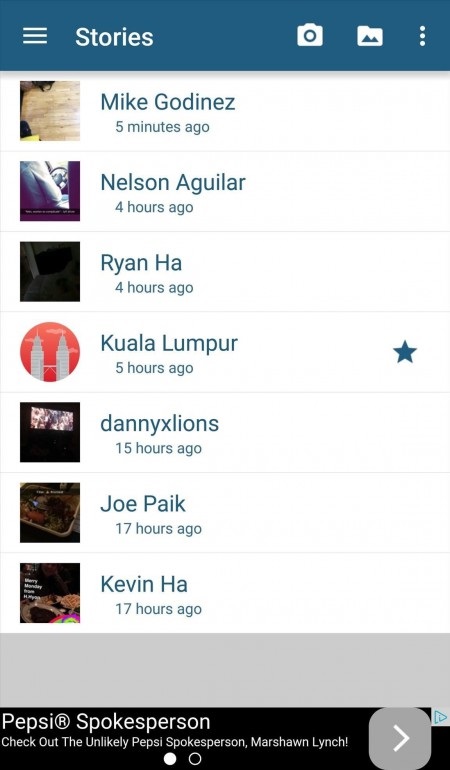
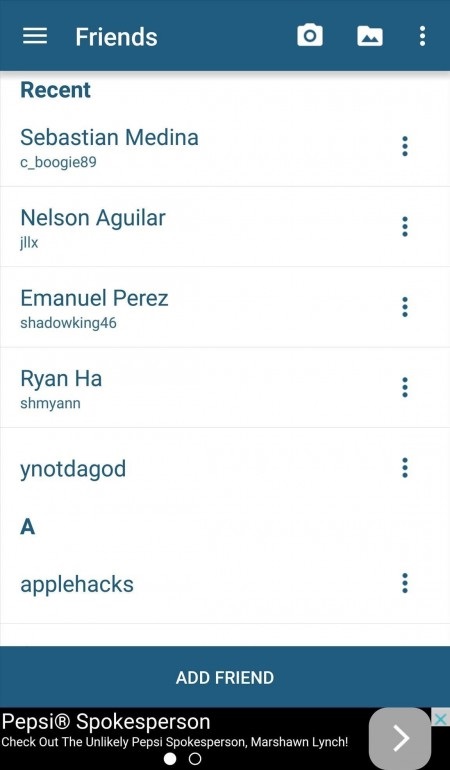
4. ಈಗ ಸ್ನ್ಯಾಪ್ಶಾಟ್ಗಳನ್ನು ಉಳಿಸಲು, ನೀವು ಸ್ನ್ಯಾಪ್ನಲ್ಲಿರುವ ಡೌನ್ಲೋಡ್ ಬಟನ್ ಅನ್ನು ಕ್ಲಿಕ್ ಮಾಡಬೇಕಾಗುತ್ತದೆ. ಇಂಟರ್ಫೇಸ್ನ ಮೇಲ್ಭಾಗದಲ್ಲಿ ನೀವು ಬಟನ್ ಅನ್ನು ಕಾಣಬಹುದು.
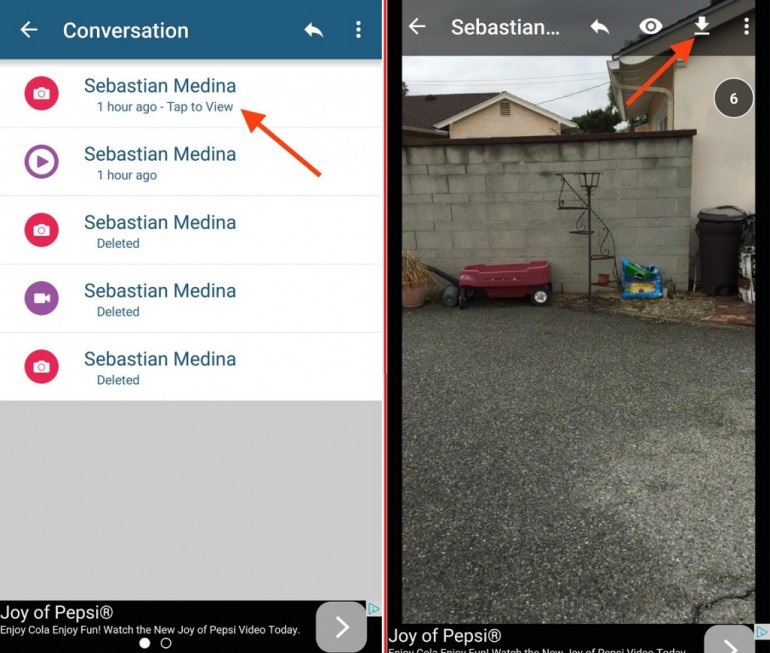
5. ಈ ರೀತಿಯಲ್ಲಿ, ನೀವು Snapchats ಅನ್ನು ಉಳಿಸಬಹುದು ಅಥವಾ Snapchat ವೀಡಿಯೊಗಳನ್ನು ಉಳಿಸಬಹುದು. ಮತ್ತು, ನೀವು 'ಡೌನ್ಲೋಡ್' ಬಟನ್ ಅನ್ನು ಕ್ಲಿಕ್ ಮಾಡಿದ ತಕ್ಷಣ, ಸ್ನ್ಯಾಪ್ಚಾಟ್ ಅನ್ನು "ಉಳಿಸಿದ ಸ್ನ್ಯಾಪ್ಗಳು" ಆಲ್ಬಮ್ನಲ್ಲಿ ಉಳಿಸಲಾಗುತ್ತದೆ.
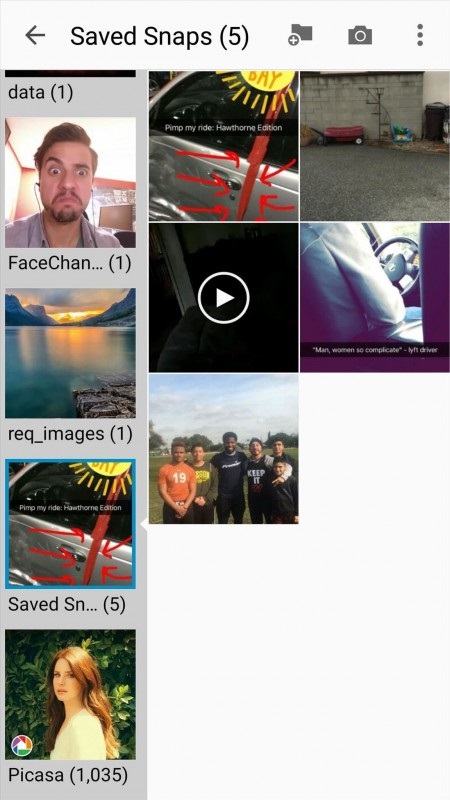
ಭಾಗ 3: ಮತ್ತೊಂದು ಫೋನ್/ಕ್ಯಾಮೆರಾದೊಂದಿಗೆ Android ನಲ್ಲಿ Snapchats ಉಳಿಸಿ
Snapchats ಅನ್ನು ಉಳಿಸಲು ಕೊನೆಯ ಸ್ಪಷ್ಟ ವಿಧಾನವೆಂದರೆ ಇನ್ನೊಂದು ಫೋನ್ ಮೂಲಕ. ಟ್ರಿಕ್ ತುಂಬಾ ಸರಳವಾಗಿದೆ. ನೀವು ಹೊಂದಿರುವ ಇನ್ನೊಂದು ಫೋನ್ ಅನ್ನು (ಅಥವಾ ಸ್ನೇಹಿತರ ಫೋನ್) ವೀಡಿಯೊ ರೆಕಾರ್ಡಿಂಗ್ ಮೋಡ್ನಲ್ಲಿ ಇರಿಸಬೇಕಾಗುತ್ತದೆ. ಈಗ, ಅದನ್ನು ಎಲ್ಲಿಯಾದರೂ ಆರಾಮವಾಗಿ ಇರಿಸಿ ಇದರಿಂದ ಈ ಇನ್ನೊಂದು ಫೋನ್ ಸ್ಪಷ್ಟವಾಗಿ ರೆಕಾರ್ಡ್ ಮಾಡಬಹುದು- ನಿಮ್ಮ ಫೋನ್ನ ಮೊಬೈಲ್ ಪರದೆಯಲ್ಲಿ ಏನು ನಡೆಯುತ್ತಿದೆ ಎಂಬುದನ್ನು.
ಈಗ ನೀವು ಸಿದ್ಧರಾಗಿರುವಂತೆ, ನಿಮ್ಮ Snapchat ತೆರೆಯುವ ಸಮಯ. ಎರಡನೇ ಫೋನ್ ನಿಮ್ಮ ಪರದೆಯನ್ನು ರೆಕಾರ್ಡ್ ಮಾಡುತ್ತಿರುವುದರಿಂದ, ನೀವು ಎಲ್ಲಾ ಸ್ನ್ಯಾಪ್ಚಾಟ್ಗಳ ವೀಡಿಯೊವನ್ನು ಉಳಿಸಿರುವಿರಿ. ಈಗ, ಸ್ಕ್ರೀನ್ಶಾಟ್ ತಯಾರಕ ಉಪಕರಣವನ್ನು (ವೀಡಿಯೊಗಳಿಂದ) ಬಳಸುವ ಮೂಲಕ, ನೀವು Snapchats ಅಥವಾ Snapchat ವೀಡಿಯೊಗಳನ್ನು (Android) ಅವರಿಗೆ ಅಥವಾ ಕಳುಹಿಸುವವರಿಗೆ ತಿಳಿಯದೆ ಉಳಿಸಬಹುದು.
ಆದ್ದರಿಂದ, Snapchats ಅಥವಾ Snapchat ವೀಡಿಯೊಗಳನ್ನು ಉಳಿಸಲು ನಾವು ಮೂರು ಮುಖ್ಯ ವಿಧಾನಗಳು ಮತ್ತು ಸಂಬಂಧಿತ ಅಪ್ಲಿಕೇಶನ್ಗಳನ್ನು ನೋಡಿದ್ದೇವೆ. ಮೂರು ಪ್ರಮುಖ ಮಾರ್ಗಗಳಿವೆ ಎಂದು ಅದು ತಿರುಗುತ್ತದೆ: MirrorGo, ಮೂರನೇ ವ್ಯಕ್ತಿಯ ಅಪ್ಲಿಕೇಶನ್ಗಳು ಅಥವಾ ಕ್ಯಾಸ್ಪರ್ನಂತಹ APK ನಂತಹ ಸ್ಕ್ರೀನ್ ರೆಕಾರ್ಡರ್ ಸಾಧನಗಳನ್ನು ಬಳಸುವುದು ಮತ್ತು ಇನ್ನೊಂದು ಫೋನ್ ಅಥವಾ ಕ್ಯಾಮರಾವನ್ನು ಬಳಸುವ ಮೂಲಕ ಸ್ಪಷ್ಟವಾದ ಬುದ್ಧಿವಂತ ಟ್ರಿಕ್. ಅದೇನೇ ಇದ್ದರೂ, Android ಫೋನ್ ಅನ್ನು ರೂಟಿಂಗ್ ಮಾಡುವ ಮೂಲಕ Snapchats ಮತ್ತು Snapchat ವೀಡಿಯೊಗಳನ್ನು ಉಳಿಸಬಹುದು. ಆದಾಗ್ಯೂ, ಇದು ನಿಮ್ಮ Android ಸಾಧನದ ಗ್ಯಾರಂಟಿಯನ್ನು ರದ್ದುಗೊಳಿಸಬಹುದಾದ್ದರಿಂದ ಇದನ್ನು ಆಯ್ಕೆ ಮಾಡಬಾರದು. ಮತ್ತು ಕೊನೆಯ ಟ್ರಿಕ್ ಬುದ್ಧಿವಂತ ಮತ್ತು ಬೇಸರದಾಯಕ ಮತ್ತು ಸಂಕೀರ್ಣವಾಗಿರುವುದರಿಂದ, ನೀವು ಉಳಿದಿರುವ ಏಕೈಕ ಆಯ್ಕೆಗಳು ಮೂರನೇ ವ್ಯಕ್ತಿಯ ಅಪ್ಲಿಕೇಶನ್ಗಳು/APK ಗಳು ಮತ್ತು ಸ್ಕ್ರೀನ್ ರೆಕಾರ್ಡರ್ಗಳು.
Snapchat
- Snapchat ತಂತ್ರಗಳನ್ನು ಉಳಿಸಿ
- 1. Snapchat ಕಥೆಗಳನ್ನು ಉಳಿಸಿ
- 2. ಹ್ಯಾಂಡ್ಸ್ ಇಲ್ಲದೆ Snapchat ನಲ್ಲಿ ರೆಕಾರ್ಡ್ ಮಾಡಿ
- 3. Snapchat ಸ್ಕ್ರೀನ್ಶಾಟ್ಗಳು
- 4. Snapchat ಸೇವ್ ಅಪ್ಲಿಕೇಶನ್ಗಳು
- 5. ಅವರಿಗೆ ತಿಳಿಯದೆ Snapchat ಉಳಿಸಿ
- 6. Android ನಲ್ಲಿ Snapchat ಉಳಿಸಿ
- 7. Snapchat ವೀಡಿಯೊಗಳನ್ನು ಡೌನ್ಲೋಡ್ ಮಾಡಿ
- 8. ಸ್ನ್ಯಾಪ್ಚಾಟ್ಗಳನ್ನು ಕ್ಯಾಮೆರಾ ರೋಲ್ಗೆ ಉಳಿಸಿ
- 9. Snapchat ನಲ್ಲಿ ನಕಲಿ GPS
- 10. ಉಳಿಸಿದ Snapchat ಸಂದೇಶಗಳನ್ನು ಅಳಿಸಿ
- 11. Snapchat ವೀಡಿಯೊಗಳನ್ನು ಉಳಿಸಿ
- 12. Snapchat ಉಳಿಸಿ
- Snapchat ಟಾಪ್ಲಿಸ್ಟ್ಗಳನ್ನು ಉಳಿಸಿ
- 1. Snapcrack ಪರ್ಯಾಯ
- 2. Snapsave ಪರ್ಯಾಯ
- 3. ಸ್ನ್ಯಾಪ್ಬಾಕ್ಸ್ ಪರ್ಯಾಯ
- 4. Snapchat ಸ್ಟೋರಿ ಸೇವರ್
- 5. Android Snapchat ಸೇವರ್
- 6. iPhone Snapchat ಸೇವರ್
- 7. Snapchat ಸ್ಕ್ರೀನ್ಶಾಟ್ ಅಪ್ಲಿಕೇಶನ್ಗಳು
- 8. Snapchat ಫೋಟೋ ಸೇವರ್
- Snapchat ಸ್ಪೈ





ಆಲಿಸ್ MJ
ಸಿಬ್ಬಂದಿ ಸಂಪಾದಕ